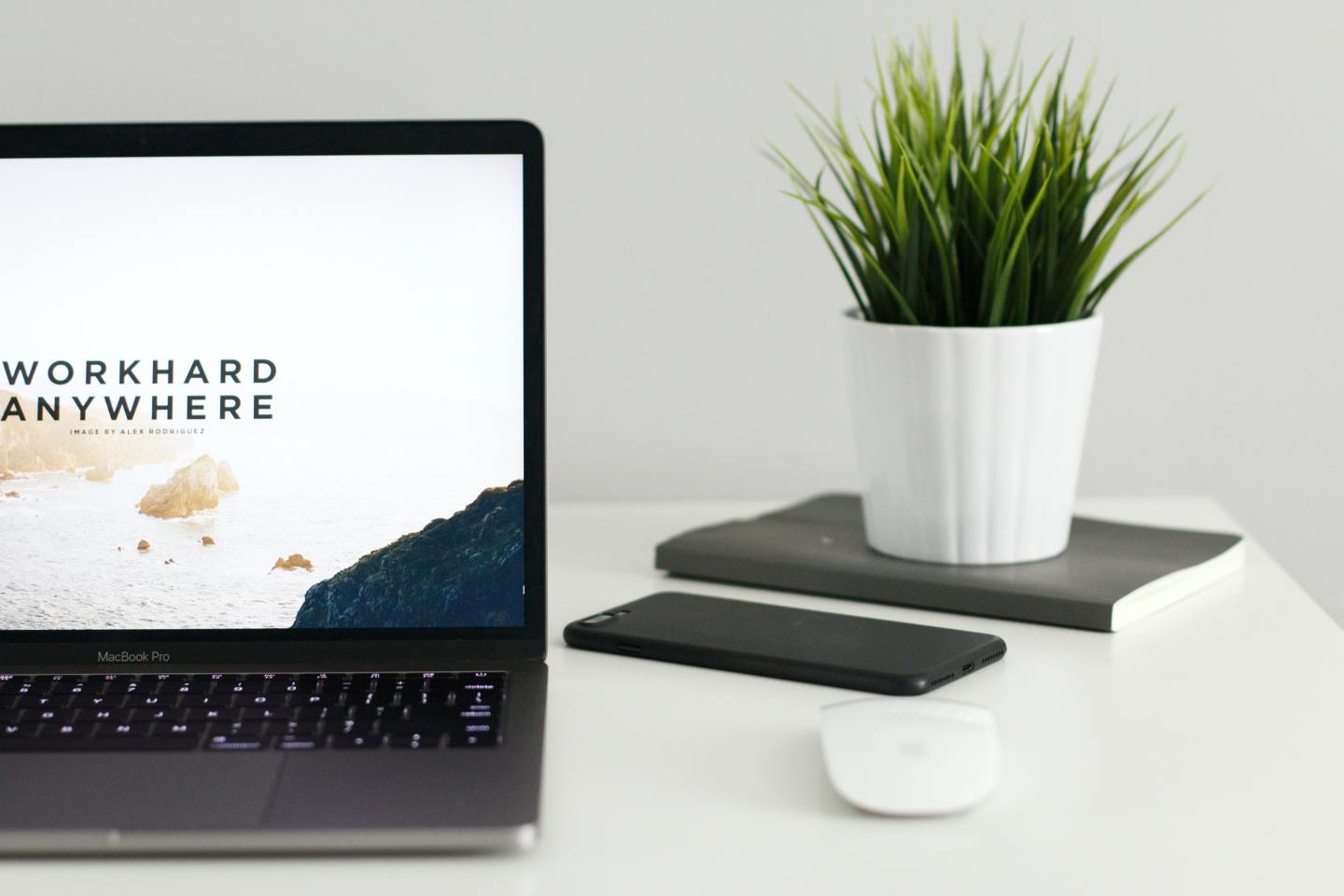cpolar作为一款体积小巧却功能强大的内网穿透软件,不仅能够在多种环境和应用场景中发挥巨大作用,还能适应多种操作系统,应用最为广泛的Windows、Mac OS系统自不必多说,稍显小众的Linux、树莓派、群晖等也在其支持之列,真正做到了广泛适用性。从这篇介绍开始,我们将会为大家详细介绍,cpolar在Linux系统下的各种应用类型。
Linux系统在桌面级应用范围较小,但却广泛应用于服务器级系统中。当然,为了保证服务器硬件资源都集中于数据交换和处理上,服务器级的Linux系统很少带有图形化界面,但基于Linux开发的Ubuntu系统,却拥有较为美观的图形化界面及与Windows相似的操作方式,是我们熟悉Linux系统的较好平台。
正如前面所说,Ubuntu系统虽然操作方法与Windows类似,都是以图形化为主,但在细节上还是有一定差别,其中就包括软件的安装方式。
在安装cpolar之前,我们先安装一个“curl”工具,这个工具能让我们更方便的从互联网上下载所需资源。我们只要在Ubuntu桌面右键,选择“在终端中打开”,调出Ubuntu的命令行窗口,直接在其中输入命令:
sudo aptinstall curl
就能安装该工具。
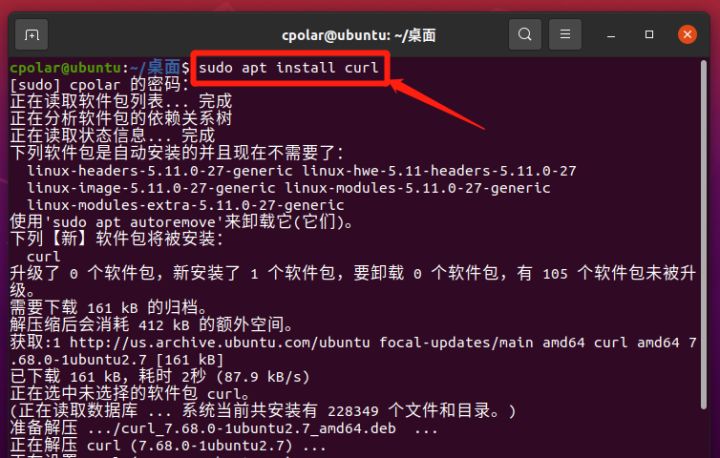
接下来,我们就能方便的安装cpolar,同样在Ubuntu的命令行窗口,在其中输入命令
curl -L https://www.cpolar.com/static/downloads/install-release-cpolar.sh | sudo bash
Ubuntu系统会自动连接cpolar官网,并将对应的Linux版本cpolar下载安装至本地系统中(如果是在国外下载,则可使用短链接“curl -sL https://git.io/cpolar | sudo bash”)。在这一步,Ubuntu会提示输入系统用户的密码,只需输入即可(命令行运行在本地设备中,因此不必担心密码泄露)。
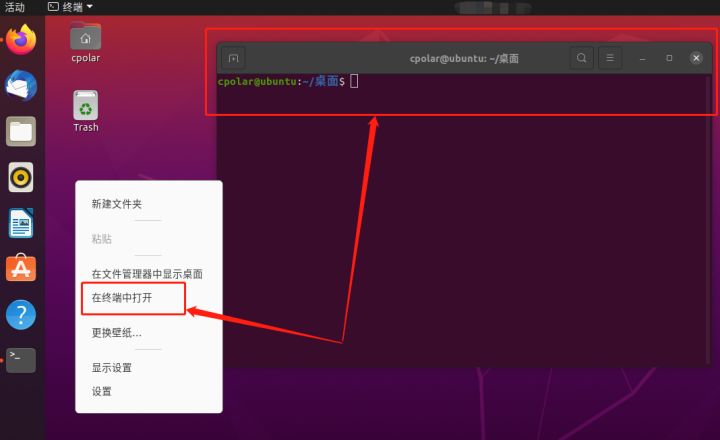


Cpolar在本地Ubuntu系统中安装好后,我们可以在浏览器的地址栏中输入localhost:9200,就能查看cpolar的web-UI界面。需要注意的是,要登录cpolar的web-UI界面继续下一步使用,需要输入cpolar用户的注册名和密码(cpolar注册可在cpolar官网完成)。在这里,我们能看到cpolar的几个主要功能区域,分别是“隧道管理”项下的“隧道列表(集中显示已建立的隧道)”和“创建隧道(用于创建和修改http、https、TCP、FTP隧道)”;“状态”项下的“在线隧道列表(查看激活的隧道列表)”及“系统状态(包括cpolar注册信息、激活套餐、软件版本等)”
由于web-UI对操作的改进,使得我们不必再在命令行中单独输入token码,同时cpolar也将开机自启动加入系统启动服务列表,而不必再单独设置。
在接下来的介绍中,我们会以cpolar最常见的应用场景,分别为大家介绍cpolar的各项强大功能。如果您对cpolar的使用有任何疑问,欢迎与我们联系,我们必将为您提供力所能及的协助。当然也欢迎加入cpolar的VIP官方群,共同探索cpolar的无限潜能。